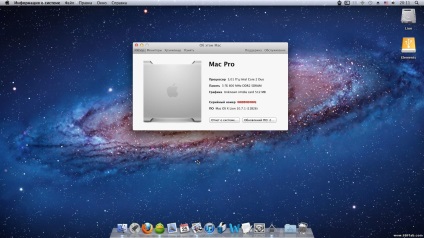Extras. informaţii:
Mac OS X 10.7 Disc de instalare a leului pe computerele PC
Instalarea este posibilă pe GUID și MBR cu tastaturi PS / 2
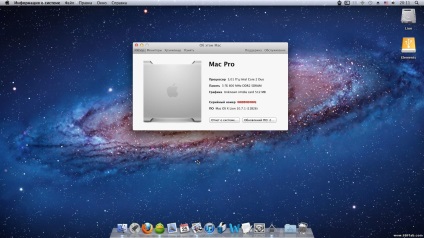
- Launchpad - Gestionați (foldere, desktopuri) și lansați aplicațiile în stilul iOS
- Aplicații pe întreg ecranul
- Control misiune - integrează tabloul de bord și expune și devine centrul de control al ferestrelor de aplicație, a desktop-urilor etc.
- gesturi animații - noi gesturi multi-touch
- Auto-Salvare salvarea stării de lucru chiar și după deconectare
- Versiuni - Machine Time pentru documente - gestionați versiunile de documente în două clicuri
- Reluare - salvează starea computerului Mac după repornire, inclusiv toate aplicațiile, site-urile și documentele
- Mail 5 - nou client de e-mail în stilul iPad
- AirDrop - transfer instant de documente fără fir
- Serverul Lion - versiunea serverului este acum integrat în Mac OS X Lion
1. Înregistrați imaginea pe un disc cu viteză redusă pe un disc DVD-R. Dezactivați toate inutilele cu porturile USB și, în general, toate nu sunt necesare pentru timpul instalării.
Așteptăm timpul încărcării instalatorului, de regulă durează între 5 și 15 minute.

Rularea unui utilitar de disc și formatarea unui disc este de dorit să specificați o schemă de partiție în GUID, deși acest lucru nu este punctul.

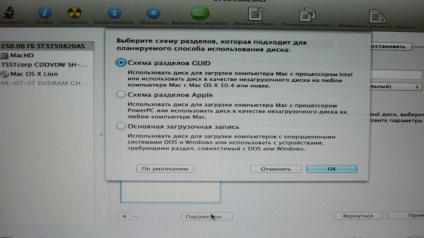
Selectați pachetele de limbaj adecvate și mediul server, dacă este necesar.
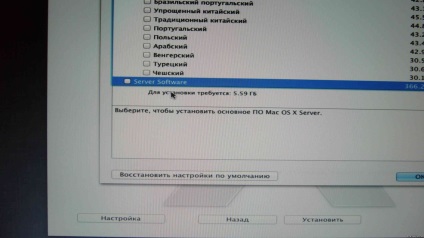
3) Instalați sistemul.

La sfârșitul instalării, reporniți computerul, după resetare este posibil să resetați setările BIOS, mergeți la BIOS (apăsați butonul Del sau F2 dacă laptopul).
Am setat comanda de boot 1 - CDROM 2 - Hard Disk, salvați setările și boot-a de pe unitatea DVD.
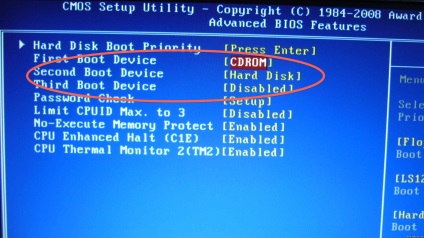
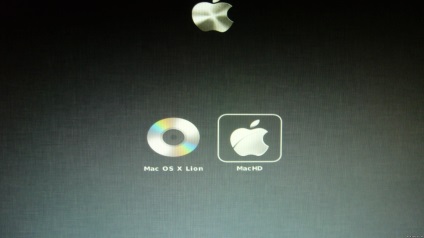
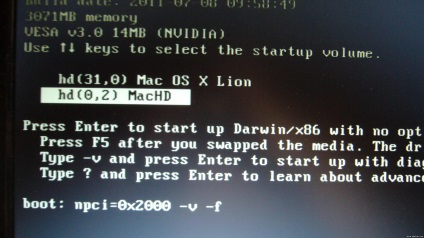
4) Înregistram contul.
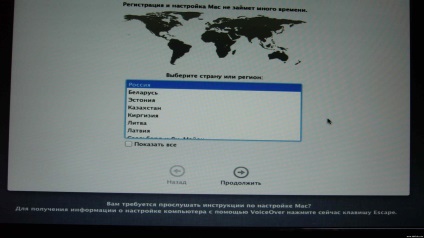
Fără restart, găsim folderul Post Install în rădăcina DVD-ului de instalare și copiați Lizard în dosarul programului.
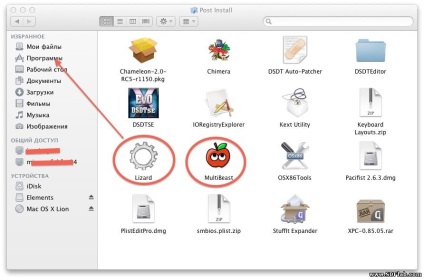
Acum am pus MultiBeast:
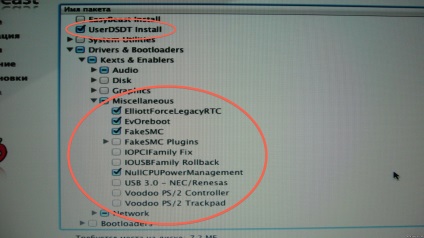
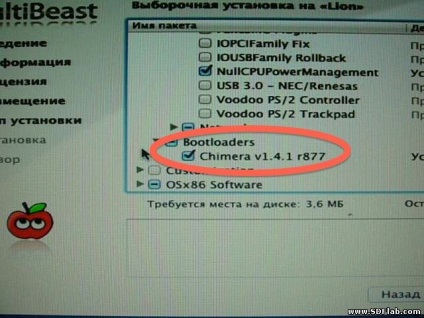
Lansați Lizard și adăugați parametrul arch = X86_64
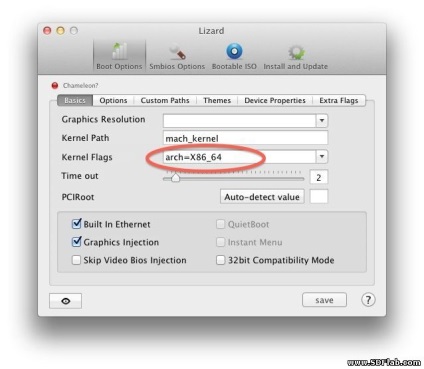
Rebootăm sistemul și instalăm actualizarea 10.7.1 (când încerc să actualizez la 10.7.2 sistemul sa prăbușit, nu-mi dau seama că folosesc popul original și acest ansamblu a fost făcut numai din cauza interesului).